在Android手機上輸入長文本可能會非常痛苦,尤其是當您想與他人共享並且必須再次輸入時。 就像在計算機上一樣,您只能在Android手機或平板電腦上使用複制和粘貼功能。 與右鍵單擊鼠標並在計算機上複製或粘貼相比,在Android手機上複製和粘貼文本要困難一些,但要困難得多。 只需稍稍按住即可。
在下面的文章中,我將向您確切演示如何在Android手機上複製和粘貼文本。 此外,想知道如何復制和粘貼 Facebook應用程序 適用於Android? 還是有一種方法可以改善Android上的基本複制和粘貼功能? 繼續閱讀,您將找到答案。

在這裡,我們將向您展示如何在Android上複製和粘貼。 請注意,由於Android手機的品牌和型號多種多樣,因此具體過程可能會略有不同。
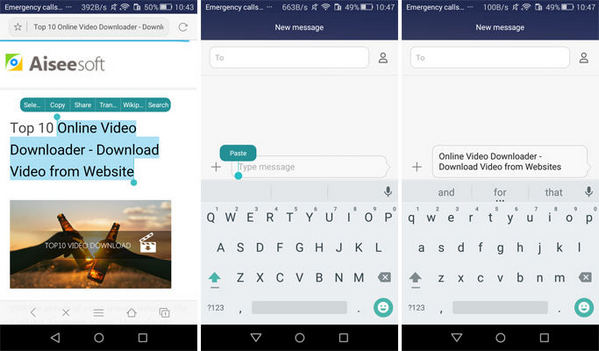
步驟 1 找到您要復制和粘貼的文本。 它可以來自任何地方,短信,網站等。
步驟 2 按住文本。 請等待,直到出現高亮顯示手柄,並且高亮顯示的區域準確顯示要復制的內容。
步驟 3 選擇正確的區域,在突出顯示的文本上按住屏幕。 然後在新框中選擇“複製”。 文本將被複製到剪貼板中。
步驟 4 打開您要粘貼文本的應用程序。 只需按住任何有效的文本框,就會出現一個新的“粘貼”選項。 點擊“粘貼”,您就完成了。
Facebook應用程序不允許剪切或複製文本。 如果必須執行此操作,則可以在網絡瀏覽器中調出Facebook並從那裡進行剪切和復制。
如果要與某人共享鏈接,則可以從瀏覽器中的地址欄或鏈接的文本中復制鏈接。 複製和粘貼鏈接與在Android上複製和粘貼文本基本相同,當您點擊鏈接時,將出現“複製”選項,實際上更容易。
作為一項基本功能,在Android上複製和粘貼存在一些限制。 例如,複製並粘貼一些文本後,如果要復制其他文本,剪貼板上的第一件事將被擦除。 要解決此類問題,您可以使用剪貼板應用程序來充分利用Android上的複制和粘貼功能。 我們建議您使用以下適用於Android的剪貼板應用程序。
| 否。 | 剪貼板應用 | Logo | 功能 |
|---|---|---|---|
| 1 | 本機剪貼板管理器 |  |
只需通過仔細檢查所需的文本字段,本機剪貼板即可輕鬆訪問您在Android上複製的任何內容。 然後,您可以檢索已復制的任何內容。 也可以長按剪貼板上的剪輯以查看整個文本,也可以將其固定以防止刪除。 |
| 2 | 限幅器 |  |
Clipper是一款出色的剪貼板管理器,可自動保存您複製的所有內容,供以後粘貼到Android上。 通過狀態欄可以快速輕鬆地訪問。 此外,它允許您預定義重複的文本片段,並在需要時復制和粘貼它們。 |
| 3 | 複製氣泡 | 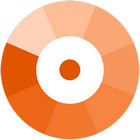 |
顧名思義,“複製氣泡”在屏幕上被視為一個小氣泡,可提供對剪輯的超快速訪問。 您複製的所有內容都會直接進入應用程序,氣泡上的數字將增加一。 這確實是一個非常簡單但簡單的剪輯應用程序。 |
| 4 | 剪貼板動作 | 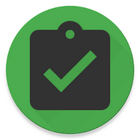 |
剪貼板動作會根據您複製的文本創建動作,並在狀態欄中將其顯示為通知或在應用程序的漂亮列表中顯示。 與其他剪貼板相比,該剪貼板更簡單並且服務非常輕鬆。 |
| 5 | 簡易複製 | 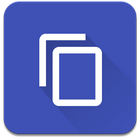 |
輕鬆複製是複制和粘貼到Android應用中的另一種快速方法。 每當您複製內容時,都會彈出此智能剪貼板,並保存您複製的所有內容。 您可以添加收藏夾並一次又一次使用複制的元素。 |
在本文中,我們主要向您展示瞭如何在Android手機上複製和粘貼,並且我們提供了一些易於使用的剪貼板應用程序來改善Android手機的複制和粘貼功能。 還有關於如何在Android上複製和粘貼的問題? 在下面給我們留下您的評論!